Seguro que muchas veces te has encontrado con el problema de las carpetas «imborrables» en Windows y te has tirado de los pelos por no poder eliminar esa carpeta que ya no necesitas. La mayoría de las veces algún programa está usando la carpeta y se suele solucionar con solo reiniciar el PC y borrarla cuanto antes.
Para eliminar carpetas en Windows a la fuerza tienes que proceder de la siguiente forma:
- En primer lugar hazte con la ruta de la carpeta (En este caso vamos a utilizar la carpeta «Prueba» que está en el disco C: C:\Prueba.
- Ahora tenemos que entrar en la consola de Windows, también conocida como CMD. Para entrar en ella puedes hacerlo desde el menú de inicio y ejecutar el código CMD.
- Una vez tengas la consola abierta tendrás que ingresar en la ruta interior y escribir rd /s Prueba, luego solo tenemos que pulsar la tecla Enter.
- Te pedirá confirmar la operación y la carpeta se eliminará de forma automática sin pasar por la papelera.
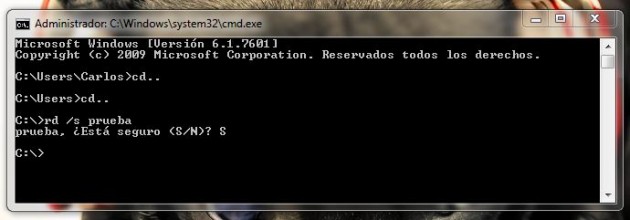
A modo de resumen me gustaría aclarar los comandos básicos que se utilizan en la operación:
- cd .. -> Con este comando se sube una carpeta, si utilizamos CD [Nombre de la carpeta] entraremos en ella.
- rd -> Comando para eliminar un directorio, el /s sirve para eliminar los archivos y directorios que haya dentro del mismo.
Es un método muy simple que funciona y bien. Ten cuidado porqué con este método puedes eliminar alguna carpeta que contenga archivos importantes para el sistema operativo.
Para que esto no pase solo tienes que asegurarte antes de confirmar la operación de que en el directorio indicado no hay ningún archivo importante ni estás borrando nada que no sabes lo que es.













